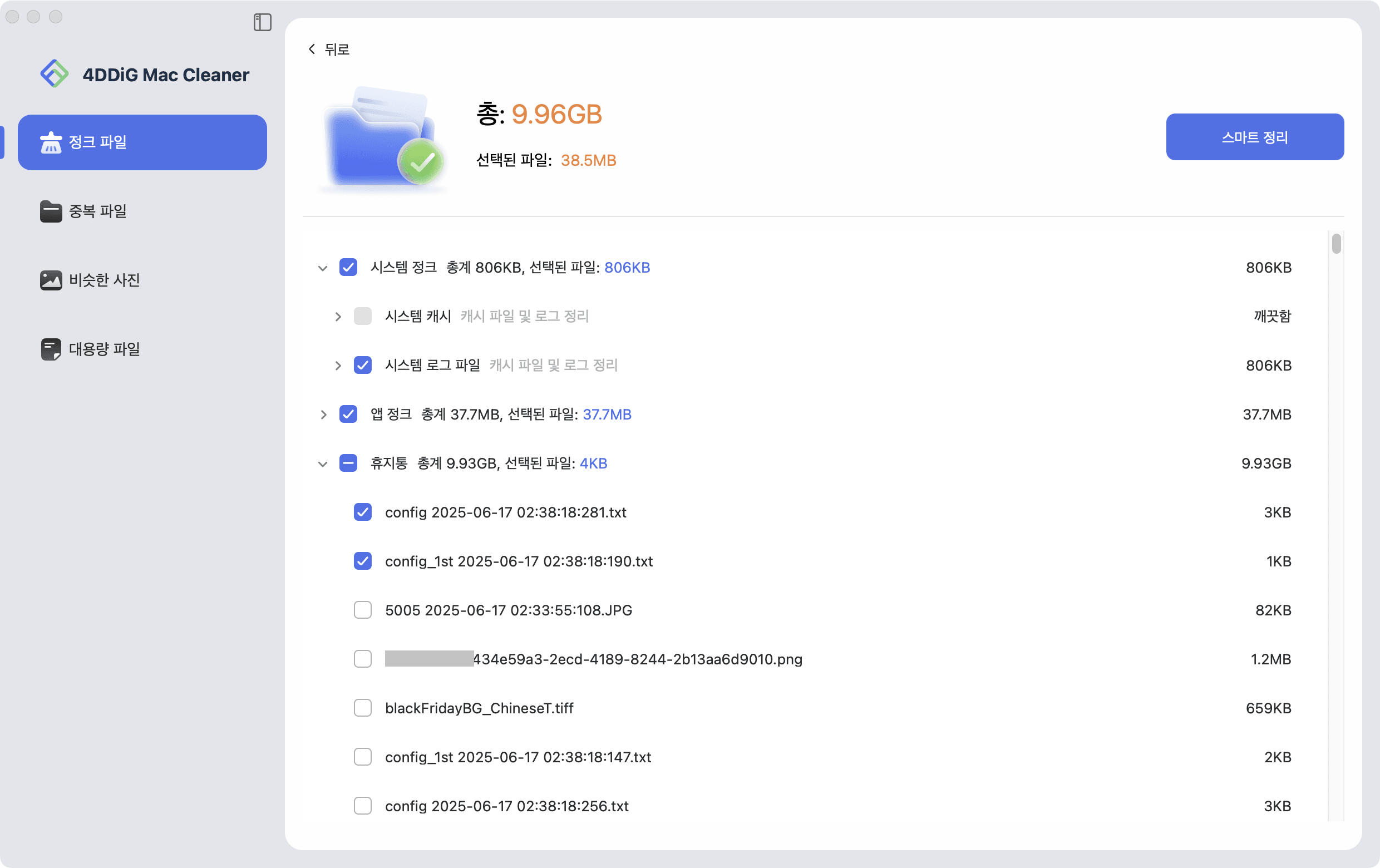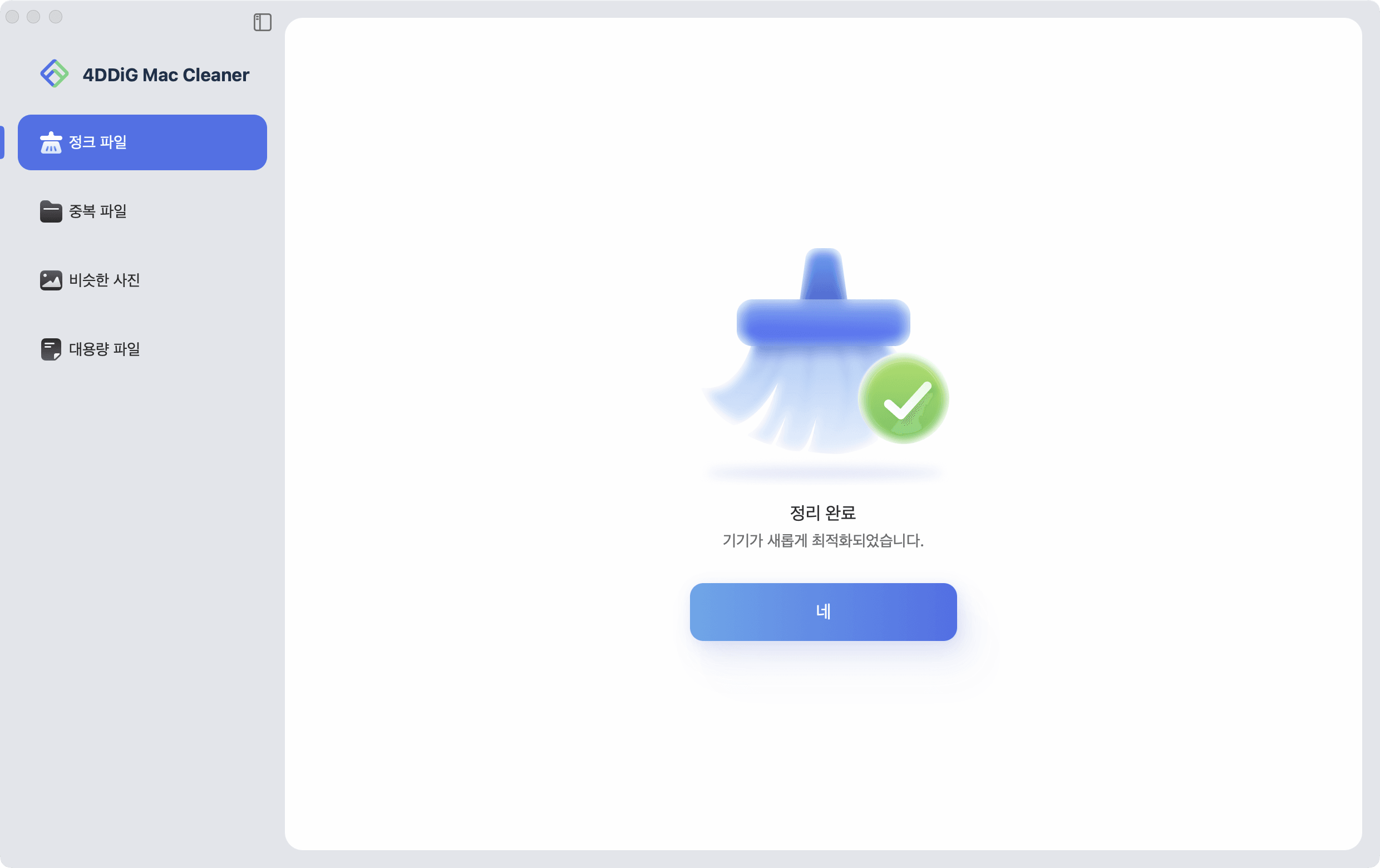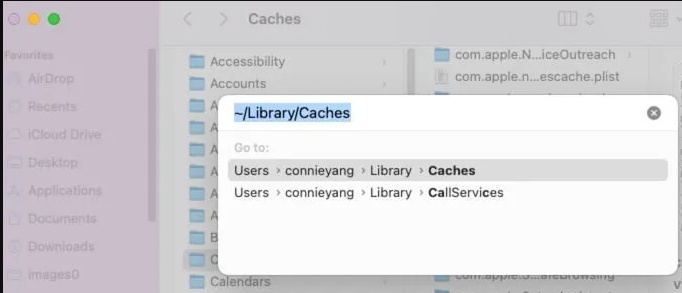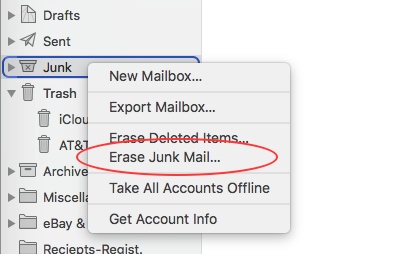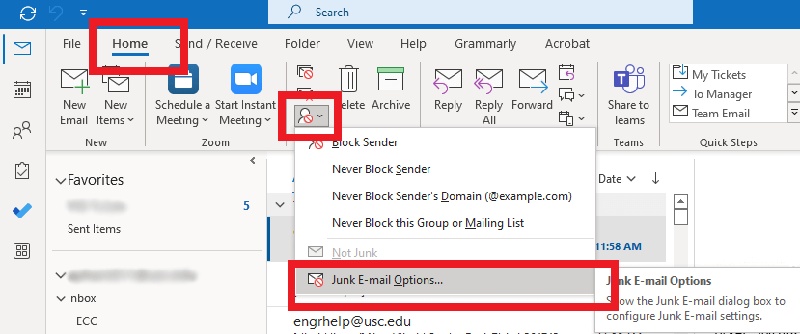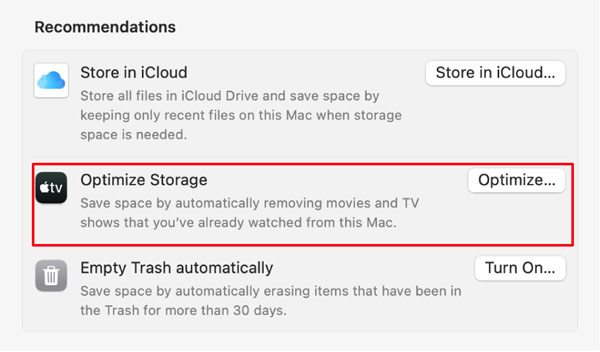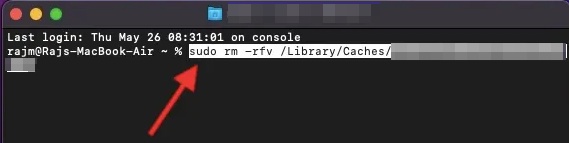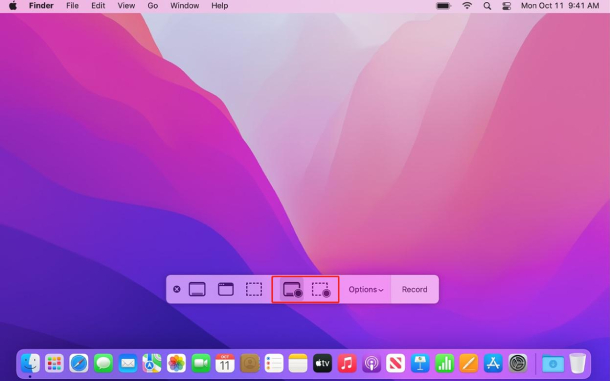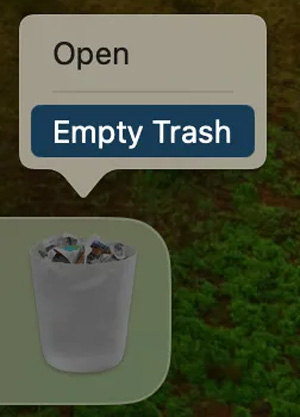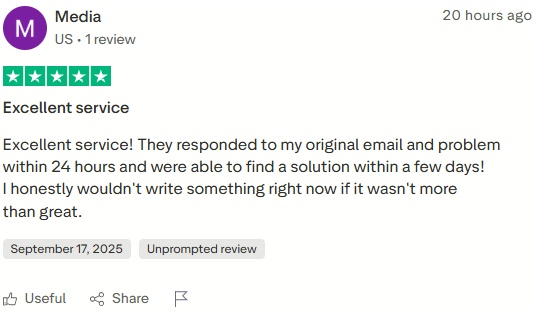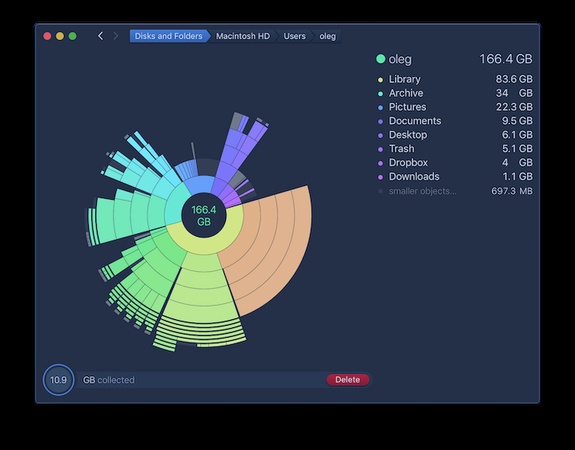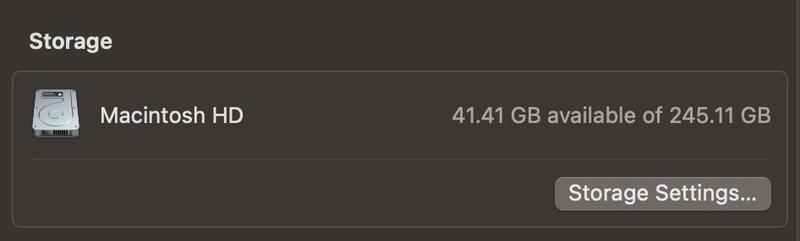시간이 지나면 모든 Mac에는 정크 파일—캐시, 임시 데이터, 시스템 로그, 남은 앱 파일, 심지어 정크 메일까지—쌓입니다. 이러한 숨겨진 파일들은 저장 공간을 차지하고, 성능을 느리게 하며, 불쾌한 시스템 지연을 일으킵니다. Mac이 느려졌다면 지금이 바로 조치를 취할 때입니다. 이번 글은 수동 방법과 무료 도구를 모두 사용한 맥 정크 파일 삭제 방법을 보여주며, 모든 유형의 사용자에게 맞게 구성되어 있습니다.
파트 1. Mac의 정크 파일이란 무엇이며 왜 중요한가?
1. Mac의 정크 파일이란 무엇인가
Mac의 정크 파일은 일상적인 사용 중에 축적되는 불필요한 디지털 잔여물입니다. 여기에는 다음이 포함됩니다:
- 시스템 캐시와 로그 및 로그 macOS가 임시 작업을 위해 생성한 것들.
- 임시 설치 파일 소프트웨어 업데이트 또는 앱 설치에서 만들어진 것들.
- 애플리케이션 잔여물 앱을 제거한 후 남겨진 것들.
- 다운로드 찌꺼기 불완전하거나 중복된 파일 등.
- 숨겨진 정크 파일 라이브러리 폴더 깊숙이 자리하고 있는 것들.
요약하자면, 정크 파일은 무해해 보이지만 조용히 Mac의 리소스를 소모하는 디지털 "쓰레기"입니다. "컴퓨터의 정크 파일이 뭐지?" 또는 "정크 파일은 뭐지?"라고 궁금해 한 적이 있다면, 이러한 예시들이 가장 명확한 설명입니다.
2. Mac 정크 파일 제거의 중요성
왜 정크 파일을 신경 써야 할까요? 시간이 지나면 이것들은 쌓여서:
- 소중한 디스크 공간을 차지하고, 앱과 문서를 위한 사용 가능한 저장 공간을 줄이며,
- 성능을 느리게 하여, 앱이 느리게 로드되거나 멈추게 하고,
- 시스템 안정성에 영향을 주어, 시스템 정크가 너무 많아지면 문제가 발생할 수 있습니다.
빠르고 안정적인 Mac을 원한다면 정기적인 정크 파일 정리가 필수입니다. 정크 파일을 제거하면 Mac 저장 공간을 확보 하고, 성능을 최적화하며, Mac의 수명을 연장할 수 있습니다.
파트 2. Mac에서 정크 파일을 찾고 정리하는 방법
Mac의 정크 파일을 정리하는 방법에는 자동화 도구부터 수동 정리까지 여러 가지가 있습니다. 다음은 가장 효과적인 방법들입니다:
방법 1. 전문적인 Mac 정크 파일 클리너 사용 (가장 좋은 방법, 숨겨진 및 대용량 정크 탐색)
수동 방법으로는 찾기 어려운 숨겨진 정크 및 대용량 파일을 가장 효율적으로 정리하려면 강력한 Mac 정크 클리너인 Tenorshare Cleamio를 사용하세요. 이 강력한 프로그램은 AI 기반의 딥 스캔을 통해 시스템 캐시, 로그, 중복 파일, 그리고 완고한 잔여물을 전체 드라이브에서 찾아내며 데이터를 보호하면서 최대 20GB 이상의 공간을 회수합니다. 오류의 위험 없이 시스템 정크를 한 번에 제거하고 싶은 사용자에게 이상적입니다.
안전한 다운로드
Tenorshare Cleamio를 사용하여 Mac의 정크 파일을 스캔하고 맥 파일 삭제를 하는 단계:
-
Tenorshare Cleamio의 왼쪽 메뉴에서 "정크 파일"을 선택하고 "찾기"를 클릭하여 심층 분석을 시작하고, 시스템/앱 캐시, 로그, 사용하지 않는 패키지를 탐지하는 과정을 실시간으로 모니터링합니다.

-
스캔 결과를 검토하고 불필요한 파일(예: 숨겨진 대용량 정크, 시스템 및 앱 캐시 등)을 선택한 후 "스마트 제거"를 클릭하여 안전하게 삭제합니다.

-
완료되면 "네"를 클릭하여 마치고, 더 빠른 Mac을 즐기세요. 또는 대용량 파일 찾기, 유사 사진, 중복 파일, Mac 성능 모니터링 등의 다른 기능을 계속 사용할 수도 있습니다.

방법 2. Mac에서 정크 파일을 수동으로 정리하기
직접 다루는 방식이 편하시고, 소프트웨어 없이 수동으로 Mac의 정크 파일을 청소하는 방법을 알고 싶다면, 캐시와 다운로드 같은 일반적인 원인을 대상으로 하는 이 방법을 사용해 보세요. 무료이며 간단하지만 필수 파일을 삭제하지 않도록 주의가 필요합니다.
단계:
-
Finder를 열고 ~/Library/Caches로 이동합니다. (Command + Shift + G를 누른 뒤 경로를 붙여넣습니다.)

-
파일을 크기순으로 정렬하고, 사용하지 않는 앱의 불필요한 항목을 선택하여 휴지통으로 이동합니다.
-
휴지통을 비웁니다. Dock 아이콘을 이용하면 됩니다.
-
다음으로 ~/Downloads 및 ~/Library/Logs 에 대해서도 같은 작업을 반복하여 오래된 파일을 삭제합니다.
-
그런 다음 Mac을 재시작하여 임시 RAM 정크를 제거합니다.
이 방법은 효과적이지만 위험할 수 있습니다. 필수 파일을 삭제하면 시스템 안정성에 영향을 미칠 수 있으므로, 반드시 파일을 먼저 백업하세요.
방법 3. Mac에서 정크 메일 비우기
Mac에서 정크 메일을 영구적으로 삭제하려면 어떻게 해야 하나요? 이메일 정크는 정크 축적의 원인이 되므로, 한 번에 Mac에서 정크 메일을 삭제하는 방법을 배우면 인박스를 깔끔히 유지하고 저장 공간을 확보할 수 있습니다. 내장된 Mail 앱으로 간단히 수행할 수 있습니다.
단계:
-
Mail 앱을 엽니다. "메일함" > "정크 메일 제거"를 선택합니다.

-
영구 삭제를 확인합니다.
-
예방을 위해 필터를 활성화합니다: 상단 메뉴의 "Home" > "발신자 차단" 아이콘 > "정크 메일 옵션" > "차단된 발신자"에서 정크 발신자를 추가합니다.

방법 4. Mac 저장공간 관리 도구 사용
Apple의 기본 제공 도구는 Mac의 정크 파일을 시각화하고 대용량 항목을 제거하여 빠르게 정리할 수 있습니다. "Mac에서 불필요한 저장공간을 정리하는 방법"을 배우려는 초보자에게 완벽하며, 문서 및 앱 같은 카테고리를 서드파티 위험 없이 스캔합니다.
-
먼저 Apple 메뉴 > "이 Mac에 관하여" > "저장소" 탭 > "관리"를 클릭합니다.
-
권장 사항을 검토합니다: iCloud에 대해 "자동으로 휴지통 비우기" 및 "저장소 최적화"를 활성화합니다.

-
"찌꺼기 제거" 아래에서 사용하지 않는 대용량 파일, 오래된 첨부파일 또는 앱 데이터를 선택하여 삭제합니다.
-
"정크" 카테고리의 "파일 검토"를 클릭한 뒤 항목을 휴지통으로 이동하고 비웁니다.
방법 5. Mac 터미널에서 정크 파일 삭제하기
고급 사용자는 Terminal을 사용하여 정밀하게 맥북 파일 삭제가 가능합니다. 캐시를 대량으로 비우는 등의 작업을 수행할 수 있습니다. 이는 "Mac 터미널에서 정크 파일 삭제하기"에 대한 답이지만, 되돌릴 수 없기 때문에 신중하게 사용해야 합니다.
단계:
-
Spotlight(Command + Space)를 통해 "Terminal"을 입력하여 엽니다.
-
다음 명령어를 입력합니다: sudo rm -rf ~/Library/Caches/ 관리자 비밀번호를 입력하고 Return 키를 누릅니다.

-
완료될 때까지 기다립니다(몇 분 정도 걸릴 수 있음). 완료 후 Mac을 재시작합니다.
이 명령어는 모든 사용자 캐시를 제거합니다. 확실하지 않다면 실행하지 말고, 시스템 전체 경로에는 절대 사용하지 마세요.
방법 6. 브라우저에서 정크 파일 제거하기
Safari, Chrome, Firefox 같은 브라우저는 임시 데이터를 저장해 저장 공간을 차지할 수 있습니다. Mac 브라우저에서 정크를 제거하려면:
-
Safari : 환경 설정 > 개인 정보 > 웹사이트 데이터 관리 > 모두 제거.

-
Chrome: 설정 > 개인 정보 > 브라우징 데이터 정리
-
Firefox: 환경 설정 > 개인 정보 & 보안 > 쿠키 및 사이트 데이터 > 데이터 정리
파트 3. 정크 파일 축적 방지 방법
정크 파일이 쌓이지 않도록 하면 Mac이 가볍고 반응성이 유지되어 자주 맥북 파일 정리를 할 필요가 없습니다. 다음은 정크 파일을 예방적으로 정리하기 위한 주요 팁입니다.
- 휴지통 및 다운로드 폴더를 정기적으로 비우기: 이 폴더들은 임시 파일과 잊힌 다운로드를 저장하므로 매주 한 번 비우는 습관을 들이면 공간을 쉽게 확보할 수 있습니다.
- 앱을 올바르게 제거하기: 내장된 방법이나 AppCleaner 같은 도구를 사용하여 잔여 파일을 제거하면, 삭제 후에도 숨겨진 정크 파일이 남지 않도록 할 수 있습니다.
- 저장공간 설정 최적화: Apple 메뉴 > 이 Mac에 관하여 > 저장소 > 관리로 이동하여 "저장소 최적화"와 "자동으로 휴지통 비우기"를 활성화하면 iCloud 및 오래된 파일을 자동으로 관리할 수 있습니다.
- 브라우저 및 시스템 캐시를 월 1회 정리하기: 브라우저 데이터를 수동으로 삭제하고 저장소 관리를 사용하여 캐시를 정리하면 서드파티 앱 없이도 축적을 줄일 수 있습니다.
- macOS 및 앱 업데이트 유지하기: 소프트웨어를 최신 상태로 유지하면 업데이트 시 생성되는 임시 파일을 최소화할 수 있습니다.
이러한 단계를 따르면 Mac의 시스템 정크를 장기적으로 제거하고 높은 성능을 유지할 수 있습니다.
맥 정크 파일 삭제에 관해 자주 묻는 질문들
Q1: Mac에서 정크 메일을 영구적으로 삭제하려면?
Mail 앱 > Mailbox > Erase Junk Mail로 이동하면 모든 스팸 메시지가 영구적으로 삭제됩니다. "Mac에서 정크 메일을 차단하려면?"이라는 질문에는 스팸 필터 설정을 조정해 향후 정크 메일을 줄이세요.
Q2: Mac에서 정크 메일을 한 번에 삭제하려면?
메일을 열고 메일함 > 정크 메일 삭제를 선택한 후 확인합니다. 이것은 Mac에서 정크 메일을 한 번에 삭제하는 가장 빠른 방법입니다.
Q3: 소프트웨어 없이 Mac에서 정크 파일을 제거하려면?
~/Library/Caches/로 이동해 불필요한 시스템 캐시와 로그를 직접 삭제하세요. 이는 도구 설치 없이 Mac의 정크 파일을 청소하는 가장 간단한 방법입니다.
Q4: Mac에서 여러 정크 이메일을 삭제하려면?
Mail 앱의 Junk 폴더로 가서 Command + A를 눌러 모두 선택한 후 Delete를 누르면 여러 이메일을 한 번에 삭제할 수 있습니다.
Q5: Mac 속도를 높이려면?
Mac 정크 파일 클리너 앱을 사용하거나 정크 메일을 비우고, 사용하지 않는 앱을 제거하며, 브라우저 캐시를 정리하세요. 무료 정크 클리너는 이 과정을 자동화할 수 있습니다.
Q6: Mac에서 불필요한 저장공간을 정리하려면?
이 Mac에 관해 > 저장소 > 관리를 열고 권장 항목을 검토한 후 대용량 미사용 파일을 삭제하세요. 또한 시스템 정크 Mac 스캔을 실행해 여유 공간을 빠르게 확보할 수 있습니다.
결론
정크 파일은 사소해 보이지만 Mac의 속도, 저장공간, 안정성에 심각한 영향을 줄 수 있습니다. 수동 정리, Mail 정리, 내장 도구와 함께 최고의 Mac 필요 없는 파일 삭제 프로그램을 사용하면 시스템을 원활하고 깨끗하게 유지할 수 있습니다. Mac 정크 파일 정리 를 수동으로 하든, 전문 도구 Tenorshare Cleamio를 사용하든, 정기적인 관리로 Mac을 빠르고 안정적으로 유지할 수 있습니다.
안전한 다운로드